发布时间:2023-10-19 09:18:10来源:JQDEMO.COM
今天小编讲解了excel中rank函数怎么用的相关教程,下文就是关于excel中rank函数怎么用的详细步骤,一起来学习吧,希望可以帮助到大家。
excel中rank函数怎么用?excel中rank函数的使用教程
第一步:首先打开需要处理的Excel表格,如下图所示:

第二步:然后依次点击“公式-插入函数”,进入函数选择界面,如下图所示:

第三步:选择“rank”函数,并点击进入,如下图所示:

第四步:第一行输入排名单元格的序号,第二行选择要进行排名的单元格,如下图所示:

第五步:最后将鼠标放到第一个单元格右下角,拉至最后一个单元格即可,如下图所示:

上面就是小编为大家带来的excel中rank函数怎么用的全部内容,更多精彩教程尽在JQ下载站。

excel中sumif函数怎么用 excel中sumif函数的使用方法

excel求和公式怎么用 excel求和公式的使用方法

excel乘法公式怎么用 excel乘法公式的使用方法
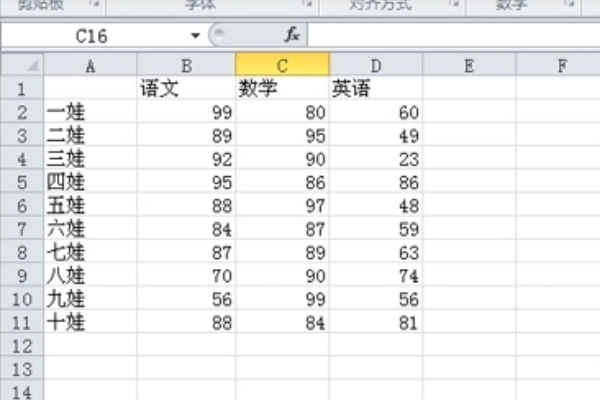
excel表格vlookup函数怎么用 excel表格vlookup函数的使用方法

excel翻译功能怎么用 excel翻译功能的使用方法

excel格式刷怎么用 excel格式刷的使用方法

excel函数怎么用 excel函数的使用教程

Excel表格如何重置条件格式的规则 Excel表格单元格规则编辑方法介绍
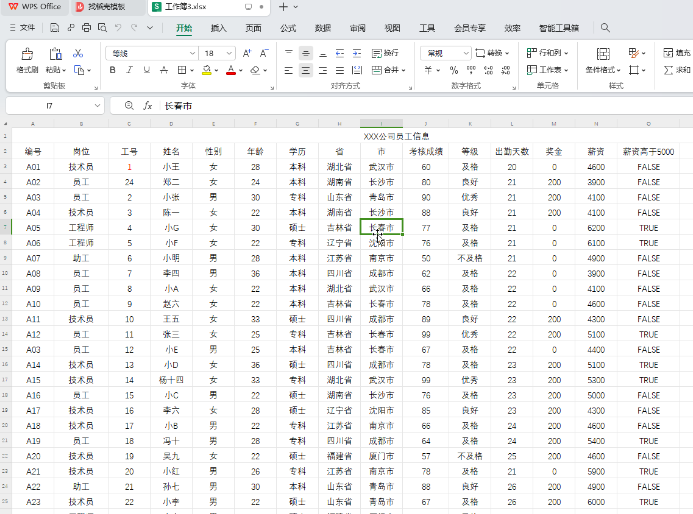
Excel表格如何固定指定行列 Excel表格冻结窗格操作步骤介绍

excel怎么设置单元格输入数值时自动变颜色 详细步骤一览

Excel表格如何按月份升序排列 Excel表格按月份排序方法介绍

excel中row函数怎么使用 excel中row函数的使用方法

excel筛选功能怎么用 excel筛选功能的使用方法

excel中countifs函数怎么用 excel中countifs函数的使用方法

excel规划求解怎么用 excel规划求解的使用方法

excel条件求和函数怎么用 excel条件求和函数的使用方法

怎么用excel做折线图 用excel做折线图的方法

excel中irr函数怎么用 excel中irr函数的使用方法

excel公式怎么用 excel公式的使用教程
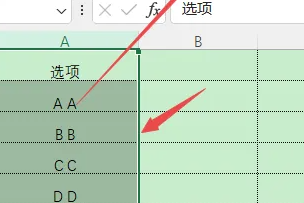
excel表格分列怎么用 excel表格分列的使用教程

盲婚试爱
180.36MB | 挂机养成

这个老王真能藏
41MB | 休闲益智

网易边境之旅手游
430.9M | 动作格斗

疯人院诡异案件2
未知 | 休闲益智

火箭联盟极限汽车赛中文版
未知 | 体育竞技

客运大亨2金币不减反增版
未知 | 体育竞技

水底狩猎大作战
未知 | 休闲益智

王国之战无限金币版
未知 | 模拟塔防

奥特曼大乱斗
未知 | 动作格斗

英雄联盟手游体验服
未知 | 动作格斗

冠军足球物语2内购版
未知 | 动作格斗

太空飞车2内置作弊菜单版
未知 | 体育竞技

地层突破
25MB | 角色扮演

游翼斗破火龙
111.26M | 挂机养成

代号血战
647.1MB | 枪战射击

恐怖奶奶2中文版完整版
72.69MB | 角色扮演

2023-04-03
红米note12pro如何分屏 note12pro分屏步骤分享
小红书怎么分享主页链接 分享主页链接方法介绍
天翼超高清如何清除个人推屏 清除个人推屏方法介绍
网易云音乐怎么设置歌单模式 设置歌单模式方法介绍
ins账号被停用怎么办 账号被停用处理方法介绍
豆瓣怎么更换头像 更换头像方法说明
美图秀秀照片自动打码功能怎么打开 照片自动打码功能打开方法
咪咕视频怎么设置个性签名 设置个性签名方法说明
微信读书怎么取消订阅 取消订阅方法介绍